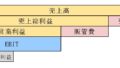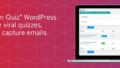クイックアクセスにたくさんピン止めしすぎたので初期化したい…と思ったときに、クイックアクセスを初期化する方法です。
※クイックアクセスの中身が全て初期化されるのでご注意ください。
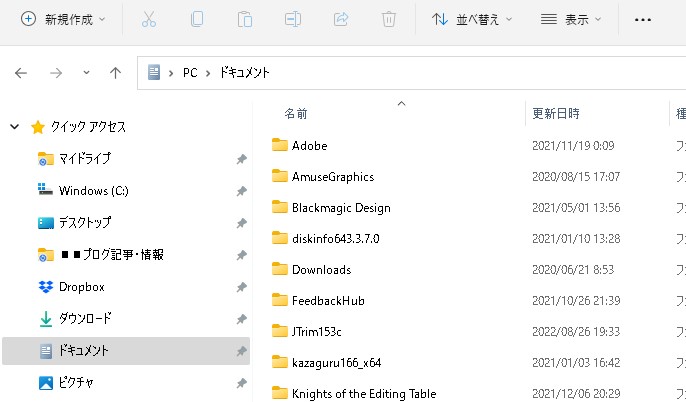
クイックアクセスフォルダを普通に削除してはダメ
クイックアクセスを「新しいウィンドウで開く」で開くと、クイックアクセスのエクスプローラーが開きます。
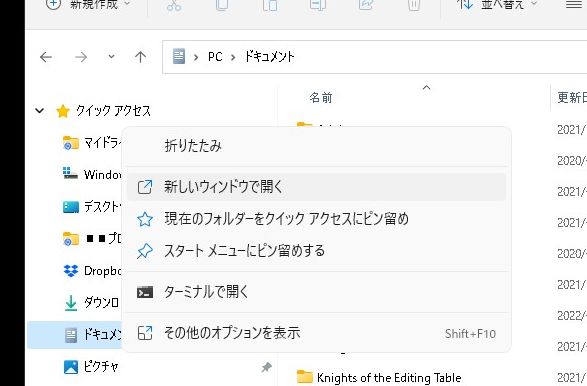
ここから一気にクイックアクセスが削除できるのでは?となりそうですが…
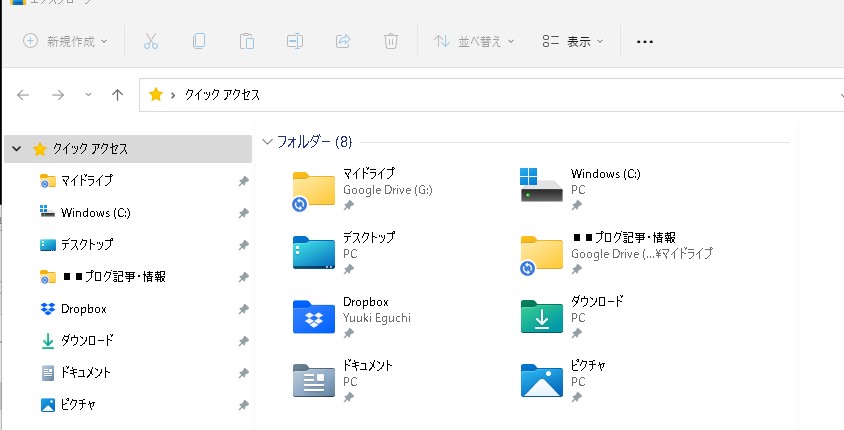
ここからフォルダは絶対に削除してはダメです。
フォルダの中身のファイルごと、全て消えてしまいます。
AutomaticDestinationsフォルダを開く
AutomaticDestinationsとは「ジャンプリストファイル」と呼ばれる種類のファイルで、アプリケーションに関する情報、タイムスタンプ、ユーザーのタスクバーに固定されているプログラムによって最近アクセスされたドキュメント、ウェブページ、画像などへのパスが保存されているようです。
下記のディレクトリを開きます。エクスプローラーのアドレスに下記の場所を設定します。
%appdata%\microsoft\windows\recent\automaticdestinations\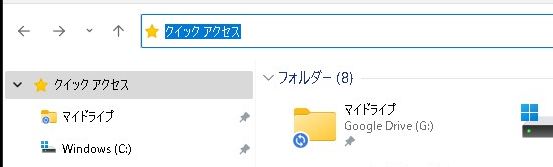
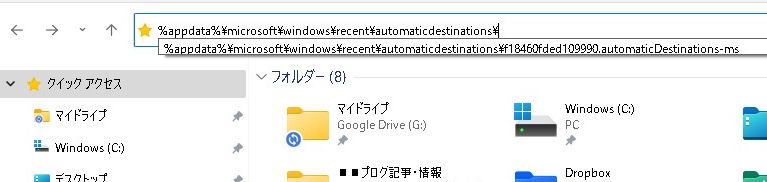
そうすると「最近使った項目」>「AutomaticDestinations」というフォルダが開きます。
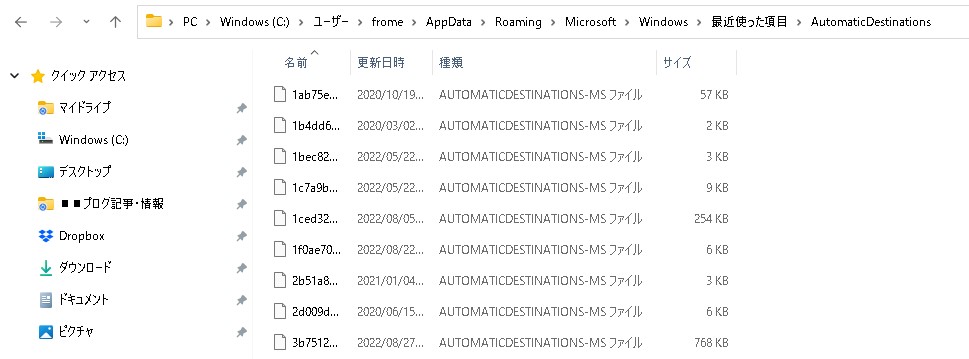
中のファイルを全部削除する
このフォルダの中身を全部選択して削除します。
[rml_read_more]
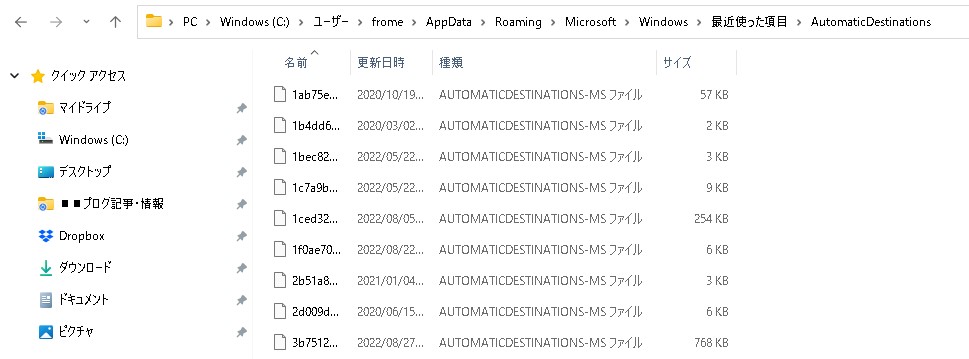
ファイルを削除すると2つのファイルが新しく作られます。
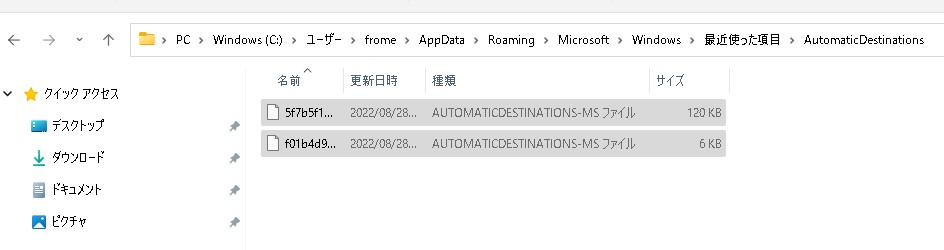
クイックアクセスが最初の状態にリセットされました!
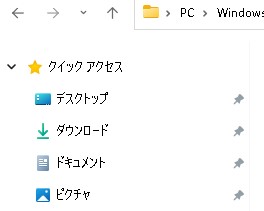
まとめ
これで、クイックアクセスが初期化されました!
注意点は、初期化すると元の状態には戻らないので、本当に削除していいかどうか?を検討してから削除しましょう。
ご参考ください😃